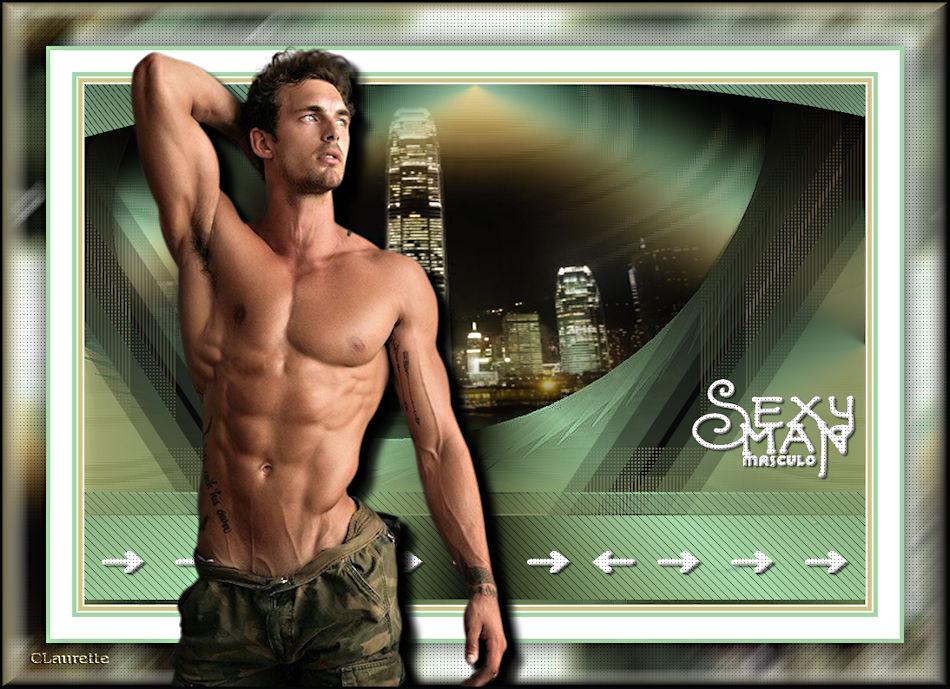| Sexy
Man
Mon site est protégé Merci de respecter mon travail *********** Ce tutoriel est de ma création, il est interdit de se l'approprier Toute ressemblance avec un autre tutoriel ne serait que pure coïncidence Si vous voulez proposer mes tutoriels sur vos groupes/forums Merci de m'en faire la demande Merci de mettre un lien vers le tutoriel si vous exposez vos versions sur vos blogs/sites *********** Les Tubes utilisés sont trouvés sur le net ou appartiennent aux tubeuses dont j' ai l' autorisation (voir la liste ici) Il est strictement interdit d'enlever la signature, de renommer ou de redistribuer les tubes Si un tube vous appartient merci de me contacter, j'ajouterai votre lien à ma liste ou sinon je retirerai le tube du matériel
**********
Matériel
Servez du Crayon pour suivre le tutoriel

couleur 1 avant plan 1. Ouvrir Fond_Alpha_Sexyman Fenêtre - Dupliquer Fermer l'original Nous allons travailler sur la copie 2. Effets Mehdi - Wavy lab 1.1 couleur 3 et 4 dans les deux dernières couleurs
3. Ouvrir Image Edition - Copier Revenir sur votre travail Edition - Coller comme nouveau calque Mode du calque - Lumière douce - Opacité à 20 Effets de bords - Accentuer davantage Calques - Fusionner les calques visibles 4. A nouveau Effets de bords - Accentuer davantage (adapter à vos couleurs) Effets d'image - Mosaïque sans jointures - par défaut
5. Calques - Nouveau calque raster Placer la couleur 3 en arrière plan Préparer un dégradé radial
Remplir le calque du dégradé 6. Calques - Nouveau calque de masque à partir d'une image
Effets de bords - Accentuer davantage Réglage - Netteté - Davantage de netteté Calques - Fusionner le groupe Effets 3D Ombre portée - noir
7. Se positionner sur le calque du dessous Ouvrir le tube paysage 960 * 540 px (Si vous utiliser un autre paysage redimensionner) Enlever la signature Edition - Copier Revenir sur votre travail Edition - Coller comme nouveau calque Outil sélecteure "K" - Placer selon ces réglages ( -50 / -80 )
Calques - Dupliquer Mode du calque - Lumière douce (adapter selon vos couleurs) on en est là
8. Calques - Fusionner les calques visibles Calques - Nouveau calque raster Remplir du dégradé comme précédemment Calques - Nouveau calque de masque à partir d'une image
Effets de bords - Accentuer davantage Calques - Fusionner le groupe Outil sélecteur "K" - Placer selon ces réglages ( 0 / 470 )
Effets - Ap Lines - Silverlining
Effets 3D - Ombre portée comme précédemment 9. Calques - Dupliquer Effets de distorsion - Distorsion de l'objectif
Effets 3D Ombre portée comme précédemment
10. Charger la sélection 1 Touche Suppr de votre clavier Sélections - Ne rien sélectionner 11. Se placer sur le calque tout en bas de la pile Calques - Nouveau calque raster Sélections - Charger une sélection à partir du canal alpha Charger la sélection 2 Remplir de la couleur 3 Sélections - Ne rien sélectionner Effets - AFS Import - Sqborder2 par défaut Effets - Unlimited - &<Bkg Designer sf 10 I> Cruncher à 15 sur les deux réglages
12. Image - Miroir horizontal Effets d'image - Décalage
13. Ouvrir le word art Enlever la signature Edition - Copier Revenir sur votre travail Se placer en haut de la pile des calques Edition - Coller comme nouveau calque Redimensionner à 85% tous les calques non cochés Outil sélecteur "K" - Placer selon ces réglages ( 700 / 340 )
Sélections - Sélection flottante Sélections - Sélection statique Remplir de la couleur 4 Effets de textures - Textile - couleurs blanche et noir
Effets 3D Biseautage intérieur
Effets 3D Ombre portée 2/2/50/2 noir Sélections - Ne rien sélectionner 14. Calques - Nouveau calque raster Sélections - Charger une sélection à partir du canal alpha Charger la sélection 3 Remplir de la couleur 4 Effets de textures - Textile comme précédemment Effets 3D Biseautage intérieur comme précédemment Effets 3D Ombre portée comme précédemment (2/2/50/2 noir) Sélections - Ne rien sélectionner 15. Image - Ajouter des bordures symétriques 2 px couleur 4 5 px couleur 1 2 px couleur 4 5 px couleur 2 25 px blanc 5 px couleur 2 Sélections - Sélectionner tout Image - Ajouter une bordure symétrique de 50 px blanc Effets d'image - Mosaïque sans jointures par défaut
Sélections - Inverser Réglage - Flou de mouvement
Effets de textures - Textile comme précédemment Sélections - Inverser Effets 3D Ombre portée 0/0/80/40 noir Sélections - Ne rien sélectionner 16. Ouvrir le tube homme Enlever la signature Edition - Copier Revenir sur votre travail Edition - Coller comme nouveau calque Redimensionner à 95% tous les calques non cochés Placer Effets - Alien skin eye Candy 5 Impact - Perspective shadow
Edition - répéter - Perspective shadow 17. Se placer sur le calque "fond" (tout en bas de la pile des calques) Effets 3D - Bouton - couleur 2
Signer votre création Ajouter mon watermark Image - Ajouter une bordure de 1 px couleur 3 Redimensionner à 950 px de large tous les calques cochés Réglage - Netteté - Masque flou
Enregistrez votre travail en jpeg
Voilà ce tutoriel est terminé, j' espère qu' il vous a plu Merci de l' avoir suivi Si vous avez des questions ou souhaitez m'envoyer vos réalisations
Versions de mes testeuses
Merci Garances
Merci Lecture33
Merci ma chérie Versions de mes traductrices
Merci Xena's Créations
Merci Evalynda
Merci Moimême
Merci Katinka
Merci Sunny
Merci Lisa T
Merci Claudia VOS REALISATIONS
Merci Tessa
Merci Mamy Annick
Merci Colybrix
Merci Mimy
Merci Andréa
Merci Alyciane
Merci Mentali
Merci Love Sexy
Merci Gloria
Merci Evelyne
Merci Everyman
Merci Estrella
Merci FelineC31
Merci Mymi
Merci Françoise
Merci Françoise
Merci Renée
Merci Follinette
Merci Lulu
Merci Saturnella
Merci Franie Margot
Merci LadyRay
Merci Rolande
Merci Cloclo
Merci Ginette
Merci Jaja
Merci Noella
Merci Carmen
Merci Laurette
Merci Madeleine
Merci Lily
Merci Bastet
Merci Annie
Merci Crisaldise
Merci Hélène
Merci Kikinou
Merci Marie8635
Merci Montoise
Merci Telath74
Merci Marcelo
Merci Kalanne
Merci Solange
Merci Annie
Merci Lady Papicha
Merci Arianna
Merci Ptite Louve
Merci Michel
Merci Vicky
Merci Francine
Merci Odile
Merci Xtiane
Merci Sylvie
Merci Anne |









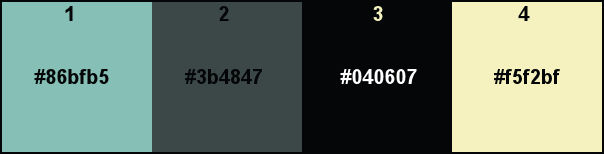






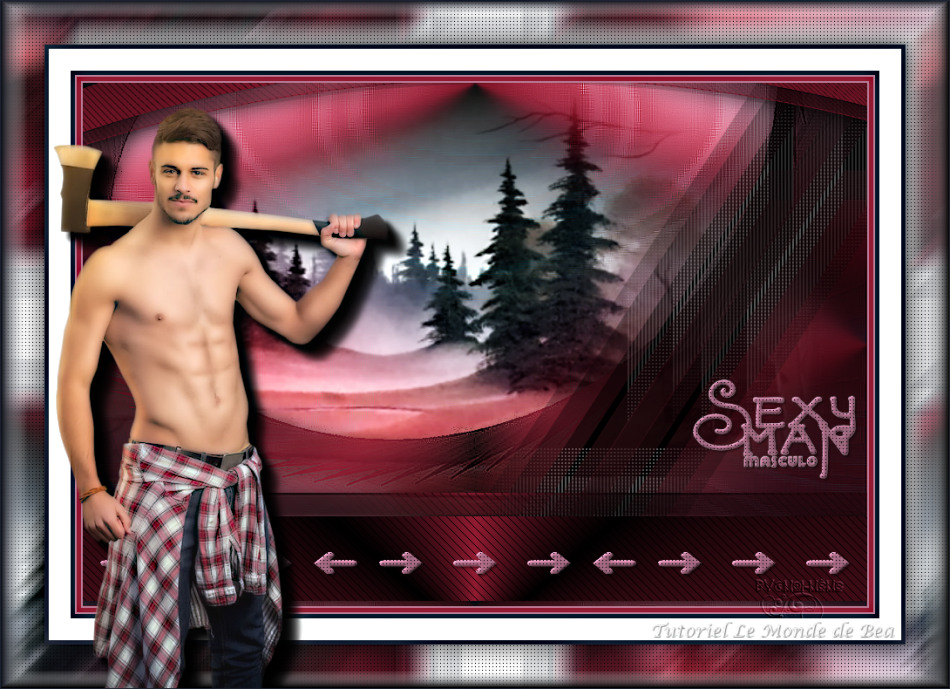

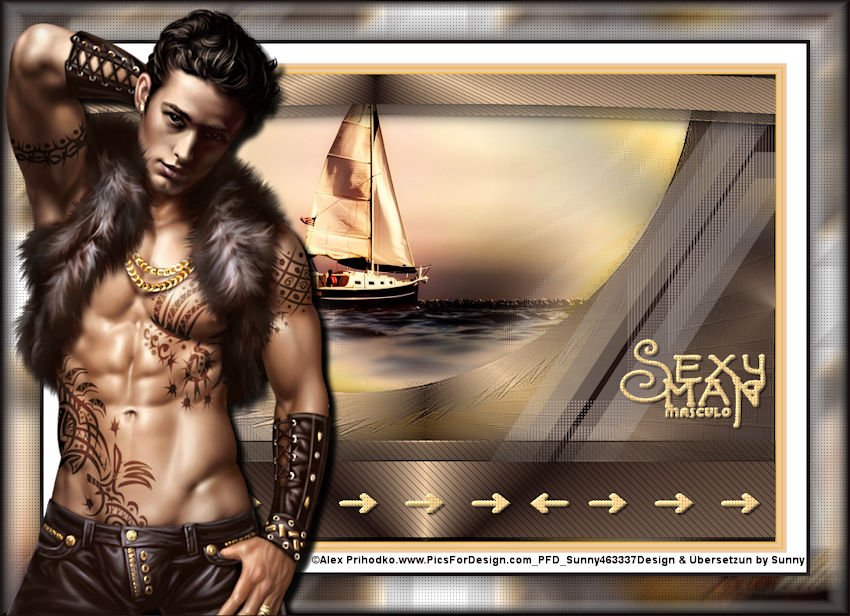


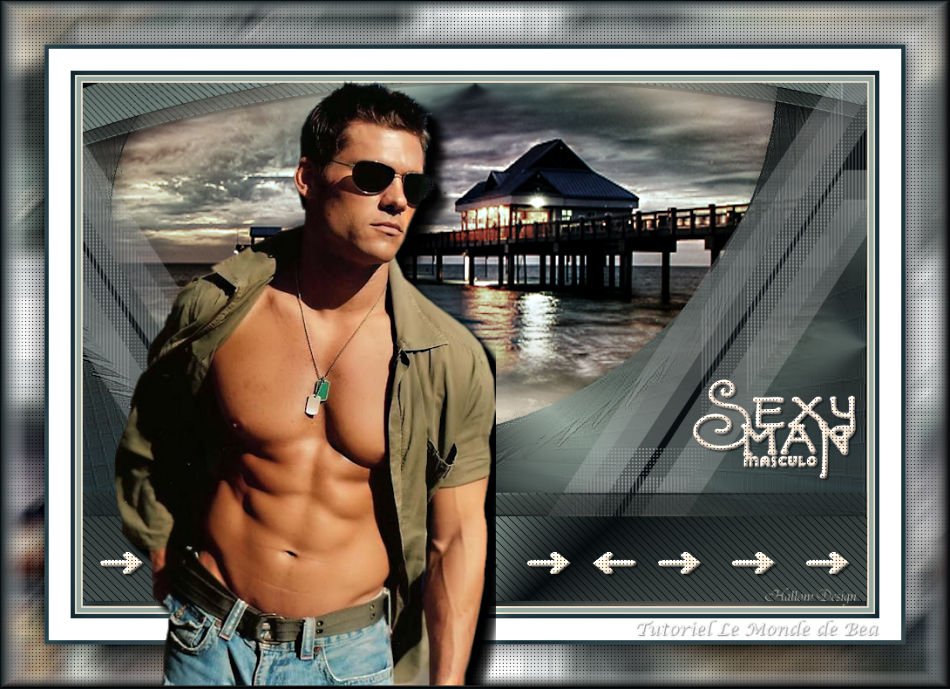



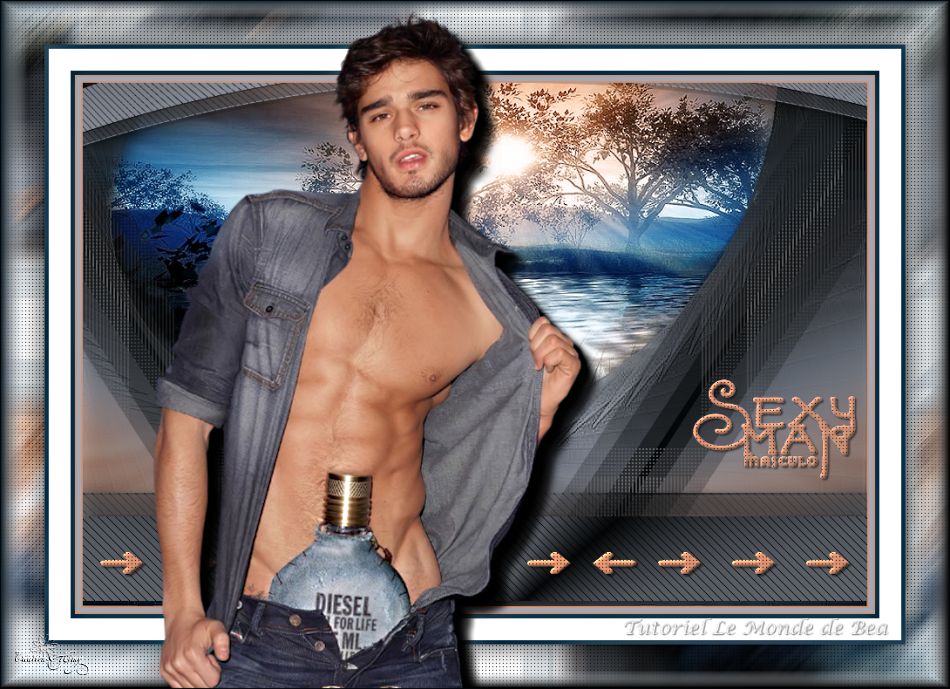







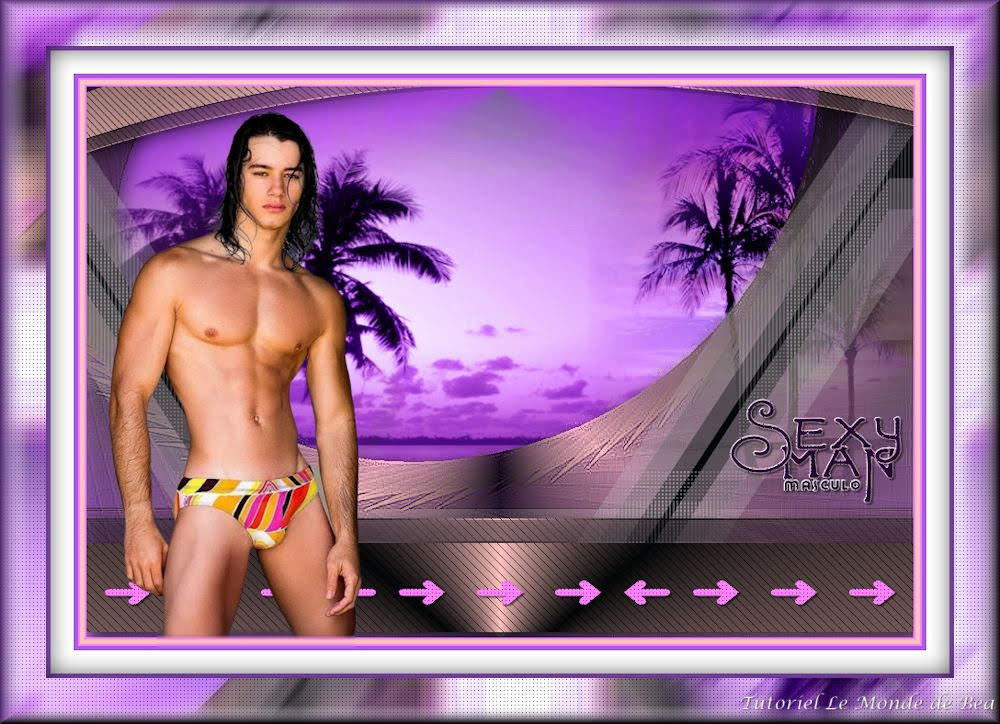











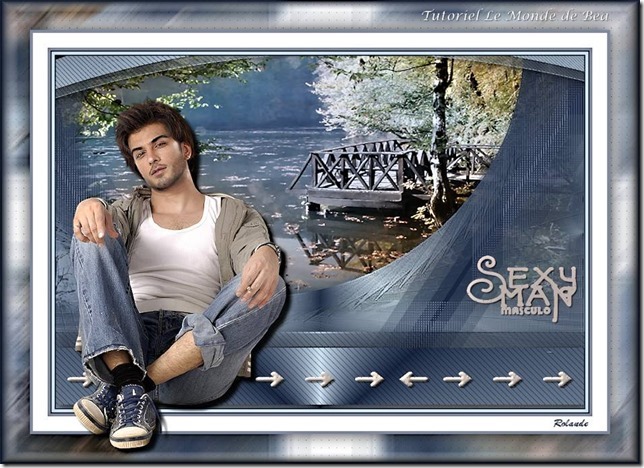
.jpg)